9 iPhonen tietosuoja-asetusta, jotka sinun pitäisi ottaa käyttöön heti

Apple tekee parempaa työtä kuin useimmat yritykset yksityisyyden suhteen. Mutta kaikki iPhonen oletusasetukset eivät ole käyttäjän edun mukaisia.
Apple Watchin vinkkejä ja temppuja ovat kaikki, jotka käyttävät kaikkivaltiasta älykelloa. Olitpa uusi Apple Watchin käyttäjä tai tavallinen käyttäjä, sinun on tiedettävä kaikki sen ominaisuudet ja asetukset, jotta voit käyttää sitä täysillä. Viesti sisältää useita ominaisuuksia, jotka ovat saatavilla Apple Watchissa ja jotka usein jätetään huomiotta tai joita ei tunneta yleisesti.
Tässä viestissä haluaisimme keskustella kaikista tärkeistä puettavien ominaisuuksista. Siinä kerrotaan, kuinka kello voi auttaa sinua pysymään terveenä ja saada hätäpalvelut havaitsemaan sinut ongelmissa.
Apple Watchin vinkkejä ja temppuja:
Aloitetaan piilotetuista Applen ominaisuuksista ja siirrytään eteenpäin asetuksista, jotka olet ehkä unohtanut.
1. Nauti musiikista: Jos olet tilannut Apple Musicin, voit toistaa sitä Apple Watchillasi. Voit myös kuunnella musiikkia Apple Watchilla näiden musiikkisovellusten avulla . Halusitpa vaihtaa raitaa, toistaa tai satunnaisesti, tee se suoraan Apple Watchistasi. Tämän ansiosta äänen toistaminen Apple Watchissa on helppoa, olipa kyse podcasteista, kappaleista tai äänikirjoista, ja voit nauttia niistä liikkeellä ollessasi milloin tahansa.
2. Fitness tracker: Luo mukautettuja harjoituksia Apple Watchissasi. Voit käyttää sitä patikointiin, juoksemiseen, pyöräilyyn, joogaan ja muihin harjoituksiin. Seuraa kuntoa harjoitussovelluksella, joka sisältää useita aktiviteetteja, joiden avulla voit seurata harjoituksiasi. Aseta itsellesi tavoitteita ja saat niistä ilmoituksia ja analysoi ne myöhemmin, jotta voit tarkistaa edistymisesi. Harjoitusjaksojen lisäksi voit myös määrittää harjoittelun aikana poltettujen kalorien määrän.
3. Etsi kadonnut Apple Watch: Menetätkö jatkuvasti omaisuuttasi ympäristöösi? Käytä tätä ominaisuutta, se auttaa sinua löytämään kadonneen Apple Watchin välittömästi. Se voidaan myös merkitä kadonneeksi, jos olet jättänyt sen jonnekin yhdessä yhteystietosi sisältävän viestin kanssa. Lue lisää kadonneen kellon löytämisestä iPhonellasi ja pidä tämä Apple Watch -vinkki mielessäsi, kun sinun täytyy paikantaa laitteesi.
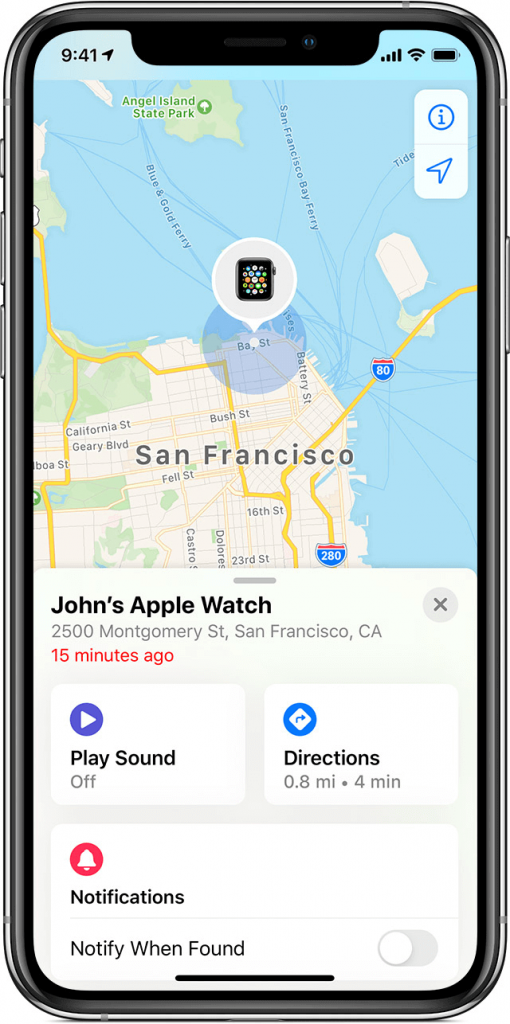
4. Sykemittari: Terveyden seuranta parani juuri, kun syke pysyi kurissa. Tarkkaile sykettä päivittäisten toimien aikana. Voit ottaa seurannan käyttöön Apple Watchin Heart Rate -sovelluksessa nähdäksesi nykyisen sykkeesi.
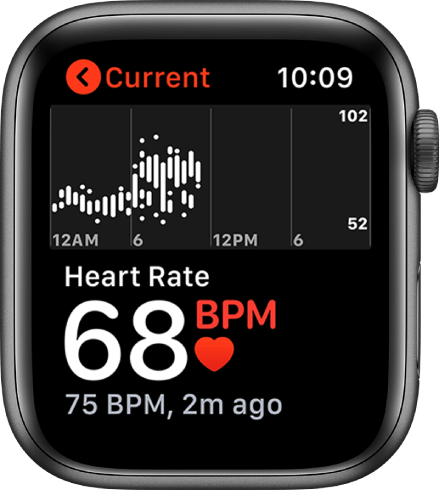
5. Seuraa unta: Sitä voidaan käyttää herätyksen asettamiseen myös nukkumaanmenoajan kanssa. Siirry kohtaan Kello ja aseta sitten nukkumaanmenoaika ja uniaika havaitaan. Muuta asetuksia seurataksesi untasi. Aseta asetuksista aikataulu päiville, joina haluat herätyksen herättävän. Tämä Apple Watch -ominaisuus voi auttaa sinua paljon tunnistamaan unirytmiäsi.
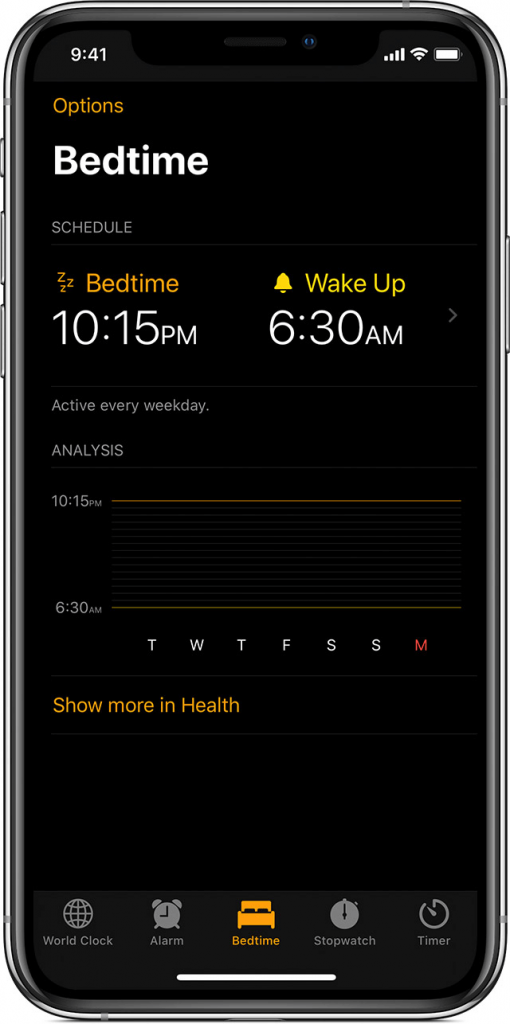
6. Leikkaa ilmoitus: Hallitse ilmoituksia valitsemalla iPhonen ilmoitusluettelosta. Muussa tapauksessa se näyttää kaikki Apple Watchin ilmoitukset. Joka toinen minuutti näkyvät ilmoitukset voivat häiritä, joten voit muuttaa tätä asetuksista. Tietyn sovelluksen ilmoitus näkyy joko iPhonessa tai Apple Watchissa. Tämän voi muuttaa iPhonesi Watch-sovelluksessa. Peilaa iPhonen hälytykset -osiossa valitse vain ne sovellukset, joista haluat saada ilmoituksen Apple Watchissa.
7. Ota putoamisen tunnistus käyttöön: Hätätilanteissa Apple Watch voi olla sinulle erittäin hyödyllinen. Viimeisin ominaisuus sisältää kova lasku tunnistus kosketuksesta, ja se kykenee myös hälyttävä ohikulkija. Muissa tapauksissa se lähettää hätäviestin lääketieteellistä apua varten sekä elävän sijaintisi. Tämä auttaa ihmisiä saamaan tarvittavan hoidon ajoissa ja pelastaa ihmishenkiä. Muina aikoina, kun olet kunnossa, voit valita "Olen kunnossa" -viestin, joka lopettaa hätähälytykset.
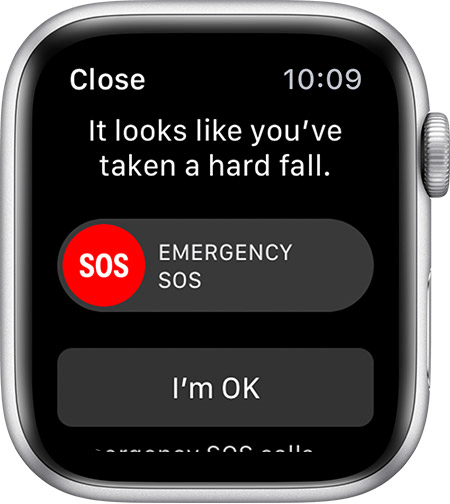
8. Avaa Macin lukitus Apple Watchista: Salasanaa ei enää tarvitse kirjoittaa Macissa, voit avata sen lukituksen suoraan Apple Watchista. Tämä ominaisuus toimii kaikissa macOS Sierra 10.12:ssa tai uudemmissa. Jotta voit käyttää tätä tekniikkaa, sinun on kirjauduttava sisään samalta Cloud-tililtä molemmilla laitteilla. Siirry nyt Macissa kohtaan Järjestelmäasetukset> Suojaus ja tietosuoja> Yleiset-välilehti ja aseta tässä Apple Watch laitteeksi, jolla Macin lukitus avataan. Muista asettaa kaksivaiheinen todennus Macissa turvalliseksi.
9. Active Period Tracker: Liiku ilman vaivaa muistaa kuukautisten päivämäärä. Tämä ominaisuus on toinen lisäys terveydenhuollossa suhteessa naisten tarpeisiin. Sinun ei tarvitse hankkia sovellusta vain kuukautiskierron seurantaan; tämä voidaan tehdä sisäänrakennetulla. Sinun tarvitsee vain asettaa se käyttöösi ja saat varoitusviestejä ennen kiertoa. Tämä on toinen Apple Watchin piilotettu ominaisuus, joka tarjoaa hyödyllistä tietoa naisille, jotka käyttävät puettavia vaatteita.
10. Keskity hengitykseen: Apple Watchin uusin kehitys auttaa sinua hengittämään pienellä rentoutumisharjoittelulla. Tämän päivän elämäntyylissä ryntäät kotitöiden ja työsi välillä, minkä jälkeen sinun on käytettävä tätä Apple Watch -hengityssovellusta. Varaa muutama minuutti päivittäisiin tehtäviisi keskittyäksesi hengitykseen ja rentoutumiseen. Valitse hengitysjakso minuutista 5 minuuttiin varmistaaksesi, että pidät huolta terveydestäsi. Se on yksi vähemmän tunnetuista ominaisuuksista, joka varmasti auttaa sinua saamaan kaiken irti Apple Watchista. Lue myös: Sovellukset, jotka auttavat sinua rentoutumaan ja lievittämään stressiä.
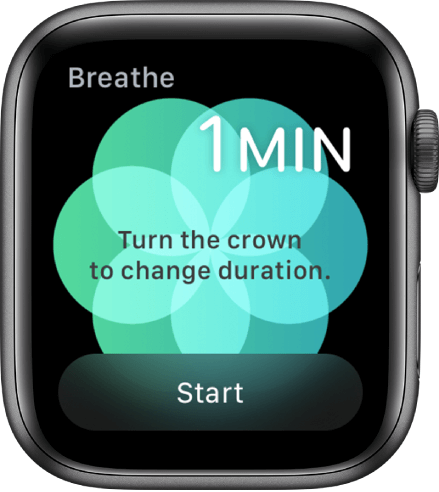
11. Jaa aktiivisuutesi muiden käyttäjien kanssa: Mikä tahansa harjoitus, jota seurataan tai jaetaan muiden kanssa, voi olla hyvä motivaatio nousta päivittäiseen juoksu- tai harjoitusrutiiniin. Jaa toimintasi edistyminen ystävien kanssa Apple Watchin avulla. Aloita toiminnan jakaminen muiden kanssa lisäämällä ystäviä toiminnan jakamissivullesi. Kun he hyväksyvät pyyntösi, päivittäiset toimintasi jaetaan heidän kanssaan. Voit menestyä paremmin haastamalla ystäväsi suorittamaan tehtäviä. Tällä tavalla saat kaiken irti Apple Watchistasi pysymällä yhteydessä muihin käyttäjiin.
12. Animoidut hahmot puhuvat puheaikaa : Haluat piristää tunnelmaa ja laittaa eri sarjakuvahahmot kertomaan sinulle aikaa äänellään. Valitse yksi Watch Face -galleriasta. Varmista, että otat Puhu napauttamalla käyttöön Äänet ja haptiikka -kohdassa. Valitse vaihtoehdoista, kuten Mikki Hiiri, Minni Hiiri, Toy Story -hahmot ja nauti jostakin Apple Watchin piilotetuista ominaisuuksista.
Tehdä yhteenveto:
Käytätkö Apple Watchia juoksukokemuksen parantamiseen tai terveyden pitämiseen kurissa. Nämä Apple Watchin muutokset antavat sinun käyttää sitä eri vaiheissa. Joko vapaa-ajalle, kun haluat soittaa musiikkia tai treenata. Vaikka haluat palata oletusasetuksiin, opi nollaamaan Apple Watch .
Haluamme kuulla sinusta
Kerro meille mielipiteesi tästä Apple Watch -vihjeistä ja temppuista alla olevassa kommenttiosiossa. Jätä näkemyksesi ja kysymyksesi alla olevaan kommenttiosioon, otamme mielellämme yhteyttä ratkaisun kanssa. Julkaisemme säännöllisesti vinkkejä ja temppuja sekä ratkaisuja yleisiin tekniikkaan liittyviin ongelmiin. Tilaa uutiskirjeemme saadaksesi säännöllisiä päivityksiä teknologiamaailmasta. Seuraa meitä Facebookissa , Twitterissä , LinkedInissä ja YouTubessa ja jaa artikkeleitamme.
Apple tekee parempaa työtä kuin useimmat yritykset yksityisyyden suhteen. Mutta kaikki iPhonen oletusasetukset eivät ole käyttäjän edun mukaisia.
Tämän toimintopainikkeen avulla voit soittaa ChatGPT:hen milloin tahansa puhelimellasi. Tässä on opas ChatGPT:n avaamiseen iPhonen toimintopainikkeella.
Pitkän kuvakaappauksen ottaminen iPhonella auttaa sinua kaappaamaan koko verkkosivun helposti. IPhonen vierityskuvakaappaustoiminto on saatavilla iOS 13:ssa ja iOS 14:ssä, ja tässä on yksityiskohtainen opas pitkän kuvakaappauksen ottamiseen iPhonella.
Voit vaihtaa iCloud-salasanasi monella eri tavalla. Voit vaihtaa iCloud-salasanasi tietokoneellasi tai puhelimellasi tukisovelluksen kautta.
Kun lähetät yhteistyöalbumin iPhonella jollekulle toiselle, hänen on suostuttava liittymiseen. Albumin jakamiskutsuja voi hyväksyä iPhonella useilla tavoilla, kuten alla on esitetty.
Koska AirPodit ovat pieniä ja kevyitä, ne voi joskus kadota helposti. Hyvä uutinen on, että ennen kuin alat purkaa taloasi etsien kadonneita nappikuulokkeitasi, voit jäljittää ne iPhonellasi.
Tiesitkö, että iPhonesi valmistusalueesta riippuen siinä voi olla eroja verrattuna muissa maissa myytäviin iPhoneihin?
Käänteinen kuvahaku iPhonessa on erittäin yksinkertainen, kun voit käyttää laitteen selainta tai käyttää joitakin kolmannen osapuolen sovelluksia saadaksesi lisää hakuvaihtoehtoja.
Jos sinun täytyy usein ottaa yhteyttä johonkuhun, voit ottaa käyttöön pikapuhelut iPhonessasi muutamalla yksinkertaisella vaiheella.
Näytön kiertäminen vaakasuunnassa iPhonessa auttaa sinua katsomaan elokuvia tai Netflixiä, selaamaan PDF-tiedostoja, pelaamaan pelejä... kätevämmin ja saamaan paremman käyttökokemuksen.








